调节台式win7电脑显示器亮度的操作方法(图文)
默认情况下,电脑显示器亮度是默认设置好的,由于每个人对于台式电脑的亮度需求有所不同,所以需要根据自己的实际情况进行屏幕亮度的调整。那么台式win7电脑显示器亮度如何调节?针对此疑惑,小编来说一下具体操作方法。
具体方法如下:
1、点击桌面左下角的开始按钮,在弹出的菜单中找到控制面板并点击打开。
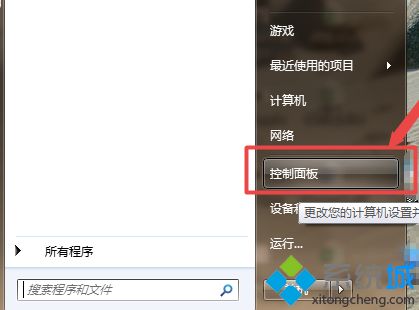
2、继续在打开的控制面板界面找到系统和安全点击打开。
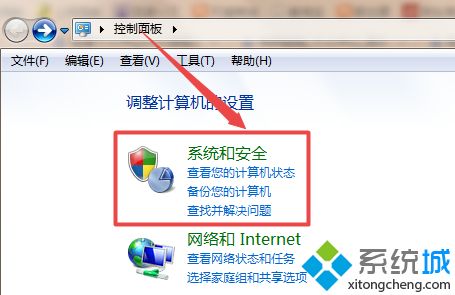
3、在新的打开界面中找到电源选项并打开。
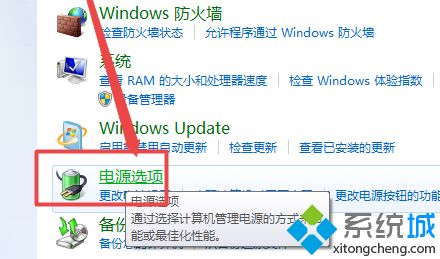
4、在由电源选项打开的界面中我们可以在界面的最底下找到一个屏幕亮度的调节方式,用户们可以按照自己的习惯来进行亮度大小的调节。
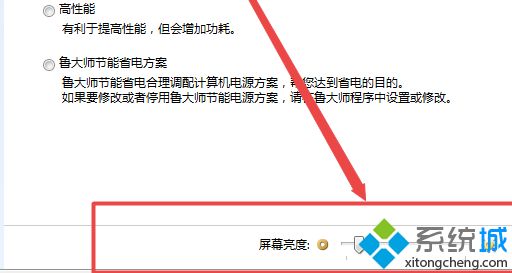
5、如果没有这个调整滑条,则直接在显示器上通过按键来调整。
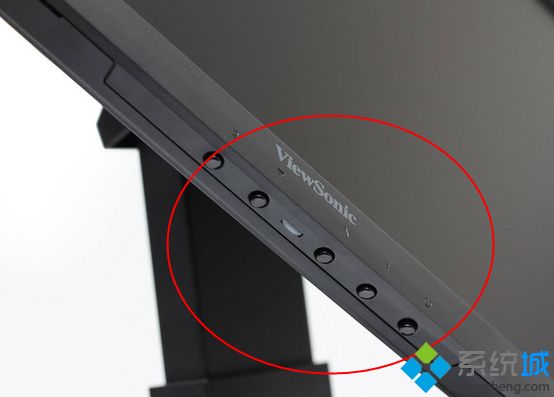
调节台式win7电脑显示器亮度的操作并不会很难,如果你觉得屏幕太亮或太暗都可以自定义进行调节的。
我告诉你msdn版权声明:以上内容作者已申请原创保护,未经允许不得转载,侵权必究!授权事宜、对本内容有异议或投诉,敬请联系网站管理员,我们将尽快回复您,谢谢合作!











